Skelbimas
Ar kada pažvelgėte į savo darbalaukį ir galvojai: „Aš tikrai galėčiau tai padaryti geriau“? Galbūt jus nuovargis važinėjimas dviračiu per skirtingus tapetai Geriausi ištekliai, skirti sutalpinti savo foną Skaityti daugiau pabandyti patobulinti estetiškumą. O kaip tvarkingas būdas atidžiai stebėti procesoriaus temperatūrą, tinklo naudojimą ir kietojo disko naudojimą? Šios gražios darbalaukio patirties pagrindas yra „Conky“.
Kas žemėje yra Conky?
„Conky“ iš esmės yra sistemos stebėjimo įrankis. Jis turi galimybę stebėti ir pranešti apie daugybę sistemos išteklių. CPU statistika, temperatūra, atminties panaudojimas ir daugelis kitų patenka į Conky radarą. Puošnios temos ir valdikliai taip pat suteikia galimybę pakeisti jūsų darbalaukio spalvas.
Susijaudinęs? Įšokime į dešinę ir pažiūrėkime.
„Conky“ diegimas
Komandos eilutė ir GUI metodai yra jūsų dispozicijoje, tačiau pravartu žinoti, kaip visa tai susikaupia po gaubtu. Nulaužkite terminalo langą ir įveskite:
sudo apt atnaujinimas. sudo apt įdiegti „conky-all“. conky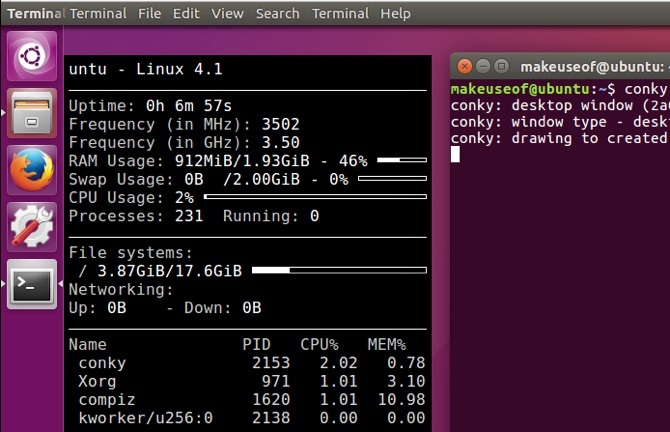
Tai, ką turėtumėte pamatyti savo ekrane, yra nuoga „Conky“ versija. Nors tai slepiama, tačiau tai, ką matome, yra programos pagrindas - lengvas stebėjimo įrankis. Šiuo metu „Conky“ gauna savo nustatymus iš /etc/conky/conky.config byla. Tai daroma pagal numatytuosius nustatymus, kai nėra jokių temų. Kai tik pradėsime nulupti odą, ji pradės remtis failu, kuris paskatins visus pritaikymus. Failas, kurį jis stebi, yra pagrindiniame kataloge, būtent ~ / .conkyrc į kurį pateksime per sekundę.
Kol kas: toliau, prie odos!
Temos ir valdikliai
Prieš pradėdami vykdyti išteklių stebėjimą, sukurkime paprastą valdiklį, kad galėtume daugiau sužinoti apie viso to veikimą. parsisiųsti šį gražų laikrodį ir grįžkite į savo terminalą. (Jei „Conky“ vis dar veikia, galite nužudyti paspausdami „Ctrl“ + C.)
Kai failas bus atsisiųstas, įveskite:
CD ~ / Siuntiniai. išpakuokite „qlocktwoconky_mowglimod“ * .zip. mv qlocktwo .conkyrc. mv .conkyrc ~ / conkyTai, ką matome centre, yra nuostabus, tačiau supaprastintas laikrodis, kurio dabartinis laikas vaizduojamas žodžiais.
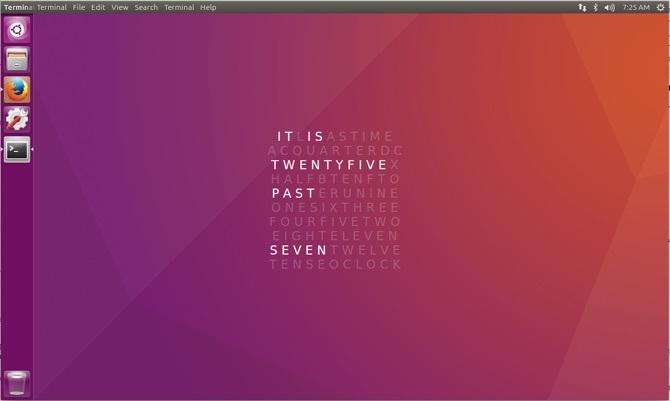
O kas, jei nenorite, kad šis valdikliui užkliūtų sprogimas darbalaukio viduryje? ~ / .conkyrc failas yra paleistas. Pirmiausia yra tam tikra nomenklatūra, prie kurios reikia priprasti:
- Viršuje kairėje: tl
- Viršuje dešinėje: tr
- Viršutinis vidurys: tm
- Apačia kairė: bl
- Apačioje dešinėje: br
- Apatinis vidurys: bm
- Kairėje viduryje: ml
- Vidurinis vidurys: mm
- Vidurinis dešinysis: Ponas
Jūs netgi galite pritaikyti tarpus iki pat pikselio, pritaikydami tokias reikšmes kaip tarpas_x kuris yra tarpas horizontaliai; tarpas_y rūpinsis vertikaliais tarpais. Atsižvelgdami į tai, perkelkime valdiklį į darbalaukio vidurinę dešinę. Atidarykite kitą terminalo langą ir įveskite:
nano ~ / .conkyrcSuradę suderinimas nustatymas, pakeiskite jo vertę į Ponas kuris, kaip žinome, yra vidurinysis dešinysis. Išsaugokite ir uždarykite failą paspausdami „Ctrl“ + X sekė Y. Panašiai ir mūsų vizualiai atrodantis laikrodis pasislinko į darbastalio vidurinę dešinę dalį.
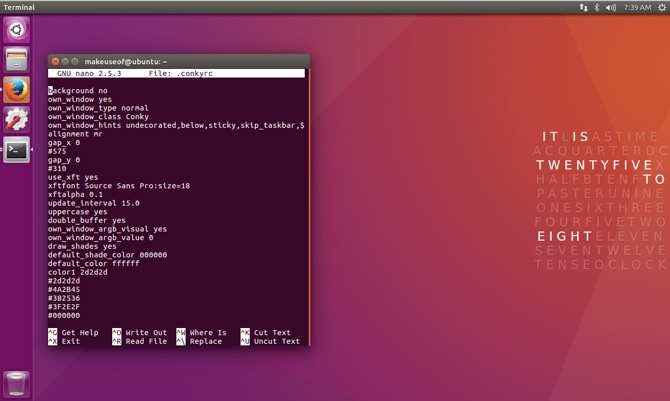
GUI
Labiau taškas ir paspaudimas asmuo? Niekada nebijokite, čia yra „Conky Manager“. Įveskite:
aidas “deb http://ppa.launchpad.net/teejee2008/ppa/ubuntu wily main "| sudo tee -a /etc/sources.list.d/teejee2008-ubuntu-ppa-wily.list. sudo apt atnaujinimas. sudo apt install conky-managerViena šoninė pastaba teekomanda tiesiog nuostabi 40 ir daugiau naudotų „Linux“ terminalo komandųNesvarbu, ar jūs tik pradedate darbą, ar tiesiog norite pasidomėti „Linux“ terminalu, čia yra dažniausiai pasitaikančios komandos, kurios padės atlikti visą jūsų „Linux“ laiką. Skaityti daugiau . Jis gali nukopijuoti standartinę įvestį į standartinę išvestį ir netgi padaryti kopiją į vieną ar kelis failus. Tai išsprendžia problemą, kai reikia pridėti privilegijuotą failą. Pvz., Bandymas paleisti šiuos veiksmus tiesiog neveiks:
sudo aidas “deb http://ppa.launchpad.net/teejee2008/ppa/ubuntu wily main ">> /etc/sources.list.d/teejee2008-ubuntu-ppa-wily.listTaip yra todėl, kad pirma komanda (echo) gauna sudo privilegijas, o antroji komanda ne.
„Conky Manager“ parodo žymiai vizualesnį darbo būdą. Galite suaktyvinti ją surasdami pagal programas arba įvesdami „conky-manager“ terminale arba surasti jį pagal programas.
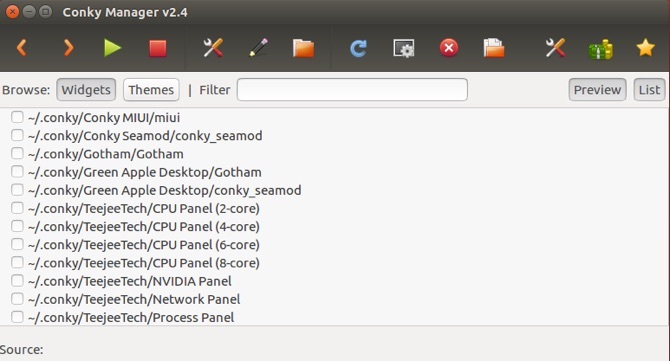
Greitai žvilgtelėję į sąsają, yra keletas labai naudingų funkcijų. Galime importuoti temų paketus, tiksliai sureguliuoti esamas temas kartu su kai kuriais pagrindiniais valdiklio valdikliais.
Temos montavimas
Mes galime sušvirkšti temas, atsisiųsdami archyvas ir išgavimas Palyginti „Linux“ archyvo valdytojai: „Ark vs. Failų ritinėlisIš pirmo žvilgsnio archyvų tvarkytojai gali atrodyti gana paprasti, tačiau jie galėtų pasiūlyti daug daugiau, nei jūs manote. Aš palyginau du numatytuosius „Linux“ archyvų tvarkytuvus: „File Roller“ ir „Ark“, remdamasis ... Skaityti daugiau tai į ~ / .conky / aplankas.
Jei norite pradėti, galite patraukti „Aurora“ temų kolekciją ir ištraukti į aukščiau paminėtą aplanką. „Conky Manager“ tereikia iš naujo įkelti, ir jis pasirinks viską, kas nauja tame kataloge. Atminkite, kad failai ar aplankai, kuriuose yra taškas (.), Yra paslėpti failai. Norėdami perjungti paslėptus failus, paspauskite „Ctrl“ + H arba eikite į Rodinys> Rodyti paslėptus failus.
Dabar, kai atidaromas „Conky Manager“, jis turėtų būti pilnas temų ir valdiklių, kuriuos galite parodyti naudodamiesi skaitmeniniu taku. Paprasčiausiai spustelėjus temą, įkeliami jos fonai ir susiję raštai. naktinukas vienas iš žemiau parodytų rodo skaitmeninį laikrodį, orą, įvairius sistemos išteklius ir netgi paima kūrinį ir pavadinimą iš dabartinės „Spotify“ kliento grojamos dainos.
Kai jums nuobodu, tiesiog pridėkite daugiau valdiklių iš valdiklių skirtuko arba pakeiskite visą temą kartu. Šlovingas, šlovingas „Linux“.
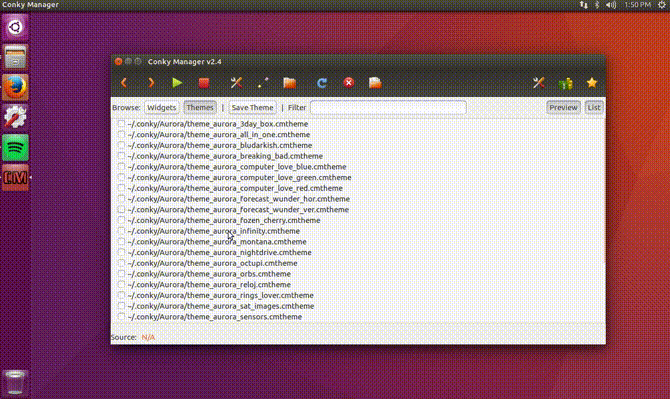
Temos redagavimas
Ką? Daugiau pritaikymo? Taip! Pasirinkę temą spustelėkite redagavimo piktogramą. Dabar jums suteikta galimybė pakeisti ekrano foną ir pamatyti, kurie valdikliai taikomi šiai temai.
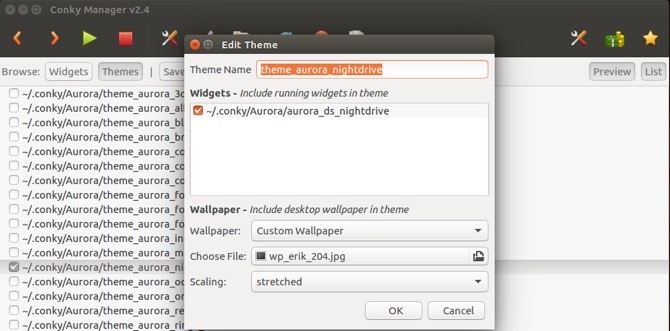
Kalbant apie susijusį valdiklį, jūs sakote, kad norite jo 150 taškų į dešinę? Netrukus. Eikite į valdiklių skirtuką, pereikite prie surasto valdiklio ir spustelėkite redaguoti. Čia galite pakoreguoti jo vietą, dydį, skaidrumą ir laiką arba tinklą (valdikliams, kurie turi šią funkciją). Pakeiskite norimas vertybes, paspauskite Taikytiir stebėkite, kaip jūsų kūryba atgyja.
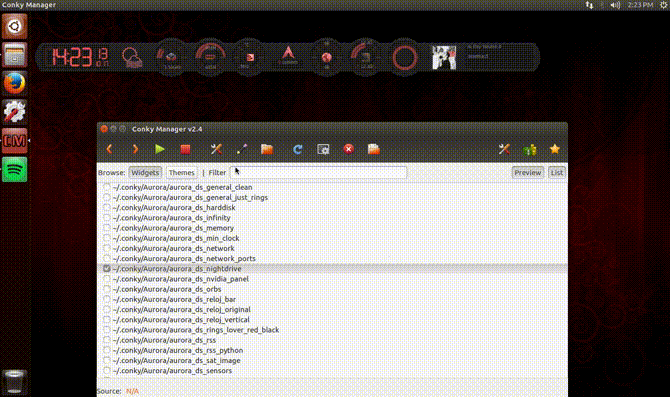
„Conky“ gali turėti vardą, kurį mylėti gali tik motina, ir, žinoma, bus keletas valdiklių, kurie jūsų sistemoje neatrodys šauniai, nes juose rodoma GPU temperatūra ir dar neturite GPU Ar turėtumėte naudoti AMD arba NVIDIA GPU „Linux“?Ieškai greitos vaizdo plokštės? Jūs turite dvi pagrindines galimybes: AMD ir Nvidia. Tačiau gauti daug naudos iš jų naudojant „Linux“ tvarkykles gali būti sudėtinga. Ar turėtumėte pasirinkti patentuotus tvarkykles ar atvirąjį kodą? Skaityti daugiau . Kreditas ten, kur reikia mokėti. Tiek „Conky“ kūrėjai, tiek nuostabi bendruomenė, savo drobėmis panaudojusi „Linux“, sukūrė tikrai gražias temas, kurios nusipelno daug pagyrų ir sveikinimų. Ypač todėl, kad jie padarė jį tokiu prieinamu, tokiu nemokamu ir, dar svarbiau, tokiu paprastu.
Ar esate laimingi kiekvieną dieną spoksodami į tuos pačius tapetus? Ar jūsų kompiuteris yra ne kas kita, kaip įrankis? Ką naudojate tinkindami darbalaukį? Kokias „Conky“ temas naudojate? Pasidalinkite ja su mumis žemiau esančiuose komentaruose!
„Jusufas“ nori gyventi pasaulyje, kuriame pilna inovatyvių verslų, išmaniųjų telefonų, kuriuose yra tamsiai skrudintos kavos, ir kompiuterių, turinčių hidrofobinių jėgos laukų, kurie papildomai atstumia dulkes. Kaip verslo analitikas ir Durbano technologijos universiteto absolventas, turintis daugiau nei 10 metų patirtį sparčiai augančioje technologijų pramonėje, jis mėgsta būti vidutiniu žmogumi tarp…


